今年中的 WWDC 大會上,蘋果公司新一代高富帥:高級副總裁兼軟體工程師 Craig Federighi,介紹了 iOS 8 iPad 的 Safari 瀏覽器也採用了和 iPhone 一樣的「視覺化標籤頁」顯示方式,下方還會列出你在 iPhone 和 Mac 電腦上開啟的標籤頁,讓你在不同裝置間能延續之前的瀏覽體驗。而且和使用 iOS 內建的照片程式一樣,Safari 也可以用兩指開合手勢來切換標籤頁,非常直覺方便。
iOS 8 Safari 還新增加了更多網路標準支援,像是 SPDY、Srcset、WebGL、IndexedDB、CSS Shapes Level 1、SVG Fragment IDs、Promises、High-resolution timers 和 WKWebView 工具,讓開發者能更方便利用這些特性建立網站和網頁遊戲,幫助瀏覽器同時運行多個任務。開發者還能利用 Safari Action 功能將 App 功能擴展到瀏覽器,和使用 Safari 的 WebKit 編程接口與 Nitro Javascript 等技術,體驗和 Safari 一樣的瀏覽速度。
用 iPhone 瀏覽網站或部落格時,經常會被導到「手機版網站」,如下面最左邊那張截圖,網站內容會重新排列和拿掉多餘的效果,只呈現網站名稱、文章標題和簡單預覽來方便在小螢幕的手機上閱讀。雖然這麼做的出發點是好意,但並不是每次你都想看手機版網站。這時你可以用手動修改網址刪掉 m 或改成 www 開頭來開啟電腦版網站,不過並不是每個網站都適用,有些還是會被強制導到手機版網頁。
因此 iOS 8 為 Safari 瀏覽器加入了「切換為電腦版網站」功能,讓你不用手動改網址就能將目前的手機版網頁切換到電腦版。操作方法是先點擊上方的網址欄,然後在螢幕中間向下滑就會顯示「加入喜好項目」和「切換為電腦版網站」兩個選項,點擊後者就能快速切換到電腦版頁面。
只要在 Safari「標籤頁」頁按住「+」鈕不放,就會列出最近關閉的標籤頁。如果你不小心手誤關了某個網頁,就能在這裡快速找到網址點擊開啟,非常方便。另外現在的 iCloud Tabs 標籤頁,也能用由右向左滑動的方式來跨裝置刪除。
iOS 8 的 Safari 瀏覽器除了 Google、Yahoo、Bing 和百度搜尋引擎外,又加入了 DuckDuckGO。在輸入關鍵字搜尋時,能在 Safari 的設定裡開啟搜尋引擎和 Spotlight 建議,與使用「智慧型搜尋欄位」輸入網站名稱和其他文字來在該網站搜尋,例如輸入「wiki 少女時代」來顯示維基百科中的少女時代搜尋結果,另外「密碼和自動填寫」也支援 Safari 密碼共享功能。
用 Safari 瀏覽網頁購物,當結帳需要輸入卡號時,不需要手動一個字一個字輸入信用卡號碼,只要用 iSight 鏡頭來掃瞄信用卡就能自動填寫,iPhone 和 iPad 都可以。如果你使用 iOS 8 有什麼新發現或問題,歡迎在下面留言討論,或是加入《iPhone News愛瘋了》粉絲團。延伸閱讀:
● iOS 8應用能使用Safari儲存密碼 節省輸入時間
● iOS 8 Safari 可用鏡頭掃瞄輸入信用卡資訊
● iOS 8 Safari瀏覽器內建DuckDuckGo搜尋引擎

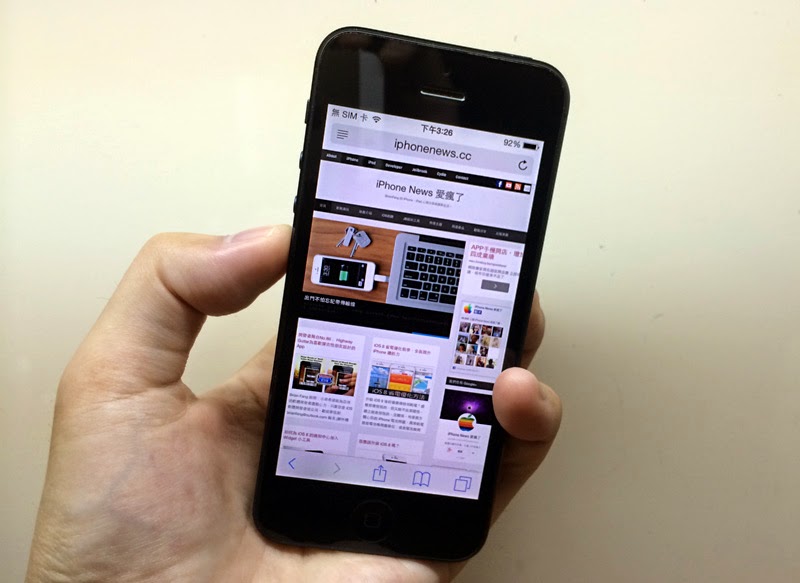
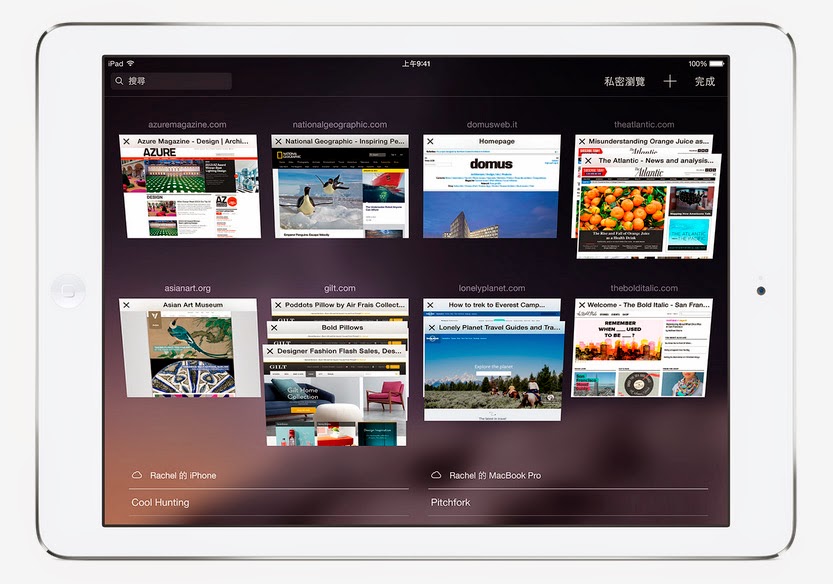
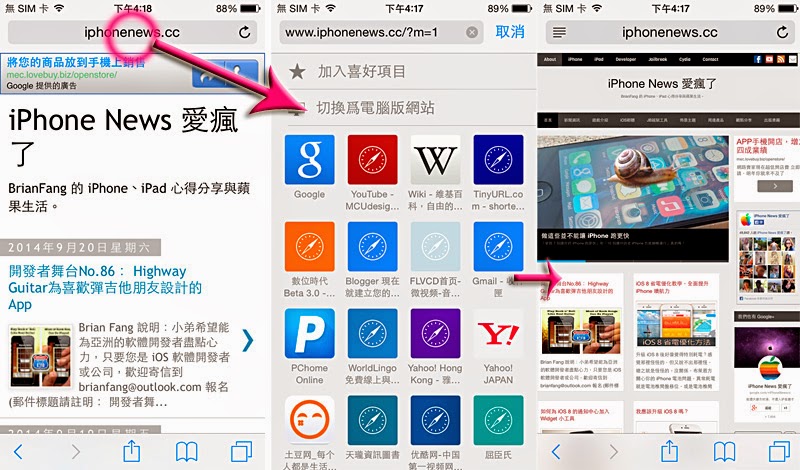
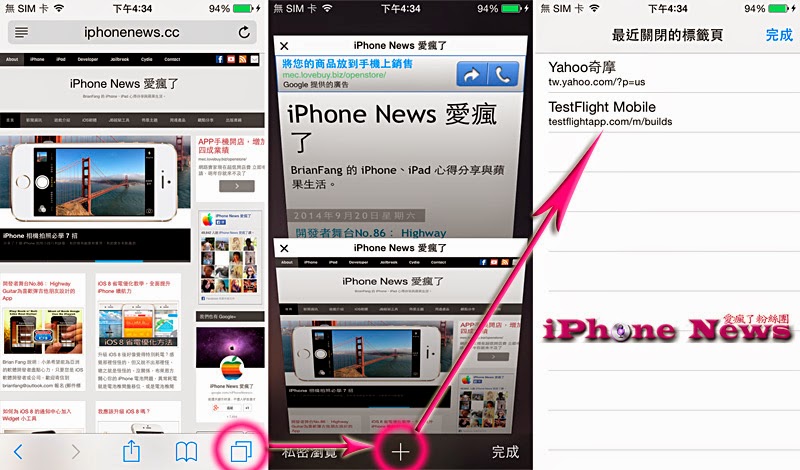
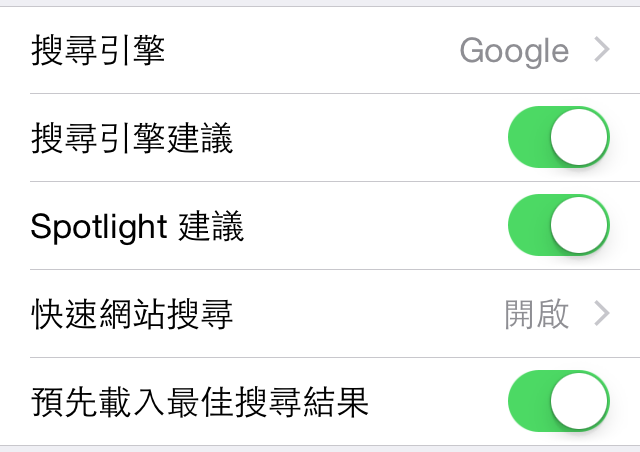

發表留言